Cette page explique comment choisir un protocole de point de terminaison pour Dataproc Metastore.
Vous choisissez d'abord votre protocole de point de terminaison lorsque vous créez un service Dataproc Metastore. Ce choix affecte les fonctionnalités que vous pouvez intégrer et utiliser avec votre service. Il est important de noter qu'une fois que vous avez choisi un protocole de point de terminaison, vous ne pourrez pas le modifier sans respecter certaines restrictions. Assurez-vous de choisir le protocole adapté à vos besoins.
Pour comprendre les différences entre les protocoles de point de terminaison, consultez À propos des protocoles de point de terminaison.
Avant de commencer
- Activez Dataproc Metastore dans votre projet.
- Comprendre les exigences de mise en réseau spécifiques à votre projet.
Rôles requis
Pour obtenir l'autorisation nécessaire pour créer un Dataproc Metastore, demandez à votre administrateur de vous accorder les rôles IAM suivants sur votre projet, en fonction du principe du moindre privilège :
-
Accorder le contrôle complet des ressources Dataproc Metastore (
roles/metastore.editor) -
Accorder un accès complet à toutes les ressources Dataproc Metastore, y compris l'administration des stratégies IAM (
roles/metastore.admin)
Pour en savoir plus sur l'attribution de rôles, consultez Gérer l'accès aux projets, aux dossiers et aux organisations.
Ce rôle prédéfini contient l'autorisation metastore.services.create, qui est requise pour créer un Dataproc Metastore.
Vous pouvez également obtenir cette autorisation avec des rôles personnalisés ou d'autres rôles prédéfinis.
Pour en savoir plus sur les rôles et autorisations Dataproc Metastore spécifiques, consultez Gérer l'accès à Dataproc avec IAM.Choisir un protocole de point de terminaison
Les exemples suivants présentent une version abrégée des étapes à suivre pour choisir un protocole de point de terminaison. Pour obtenir des instructions détaillées sur l'ensemble du processus à suivre, consultez Créer un Dataproc Metastore.
Pour un nouveau service Dataproc Metastore
Pour créer un service Dataproc Metastore et choisir le protocole de point de terminaison pour la première fois, suivez ces instructions :
Console
Dans la console Google Cloud , ouvrez la page "Dataproc Metastore" :
Dans le menu de navigation Dataproc Metastore, cliquez sur Créer.
La page Créer un service s'ouvre.
Dans la section Protocole du point de terminaison, sélectionnez Thrift ou gRPC.
Thrift est le protocole de point de terminaison présélectionné par défaut.
Vous ne pouvez mettre à jour un protocole de point de terminaison existant que de Thrift vers gRPC. Si vous souhaitez passer de gRPC à Thrift, créez un service Dataproc Metastore.
Choisissez les configurations restantes pour votre service, si nécessaire.
Pour créer et démarrer le service, cliquez sur Envoyer.
Si vous avez sélectionné un point de terminaison gRPC, vous devez accorder des autorisations IAM supplémentaires à votre service. Pour en savoir plus, consultez Accéder aux points de terminaison gRPC.
gcloud CLI
Pour choisir un protocole de point de terminaison, exécutez la commande
gcloud metastore services createsuivante :gcloud metastore services create SERVICE \ --endpoint-protocol=ENDPOINT_PROTOCOL ; default="thrift"
Remplacez les éléments suivants :
SERVICE_ID: nom ou ID de votre service Dataproc Metastore.ENDPOINT_PROTOCOL: protocole de point de terminaison que vous souhaitez utiliser pour votre Dataproc Metastore. Vous pouvez spécifierthriftougrpc.Thrift est le protocole de point de terminaison présélectionné par défaut.
Vous ne pouvez mettre à jour un protocole de point de terminaison existant que de Thrift vers gRPC. Si vous souhaitez passer de gRPC à Thrift, vous devez créer un service.
Vérifiez que votre service a bien été créé.
Si vous avez sélectionné un protocole de point de terminaison gRPC, vous devez ajouter des autorisations IAM supplémentaires à votre compte. Pour en savoir plus, consultez Accéder aux points de terminaison gRPC.
Pour un service Dataproc Metastore existant
Pour mettre à jour le protocole de point de terminaison d'un service Dataproc Metastore existant, suivez ces instructions :
Console
Dans la console Google Cloud , ouvrez la page "Dataproc Metastore" :
Sur la page Dataproc Metastore, cliquez sur le service à modifier.
La page Service detail (Informations sur le service) s'affiche.
Dans l'onglet Configuration, cliquez sur Edit (Modifier).
La page Modifier le service s'ouvre.
Dans la section Protocole du point de terminaison, sélectionnez gRPC.
Pour mettre à jour le service, cliquez sur Envoyer.
Après la mise à jour vers le protocole de point de terminaison gRPC, vous devez ajouter des autorisations IAM supplémentaires à votre compte. Pour en savoir plus, consultez Accéder aux points de terminaison gRPC.
gcloud CLI
Pour mettre à jour le protocole d'un point de terminaison, exécutez la commande
gcloud metastore services updatesuivante :gcloud metastore services update SERVICE \ --endpoint-protocol=ENDPOINT_PROTOCOL
Remplacez les éléments suivants :
SERVICE: nom de votre service Dataproc Metastore.ENDPOINT_PROTOCOL: protocole de point de terminaison que vous souhaitez mettre à jour pour votre service Dataproc Metastore. Vous ne pouvez spécifier quegrpc.
Vérifiez que la mise à jour a bien été effectuée.
Après la mise à jour vers un point de terminaison gRPC, vous devez accorder des autorisations IAM supplémentaires à votre service. Pour en savoir plus, consultez Accéder aux points de terminaison gRPC.
Trouver la valeur de l'URI de votre point de terminaison
Console
Vous pouvez afficher l'URI de votre point de terminaison sur la page Dataproc Metastore.
- Pour les points de terminaison Thrift, la valeur URL commence par
thrift://. - Pour les points de terminaison gRPC, la valeur URL commence par
https://.
L'image suivante montre un exemple de service Dataproc Metastore configuré avec un protocole de point de terminaison gRPC.
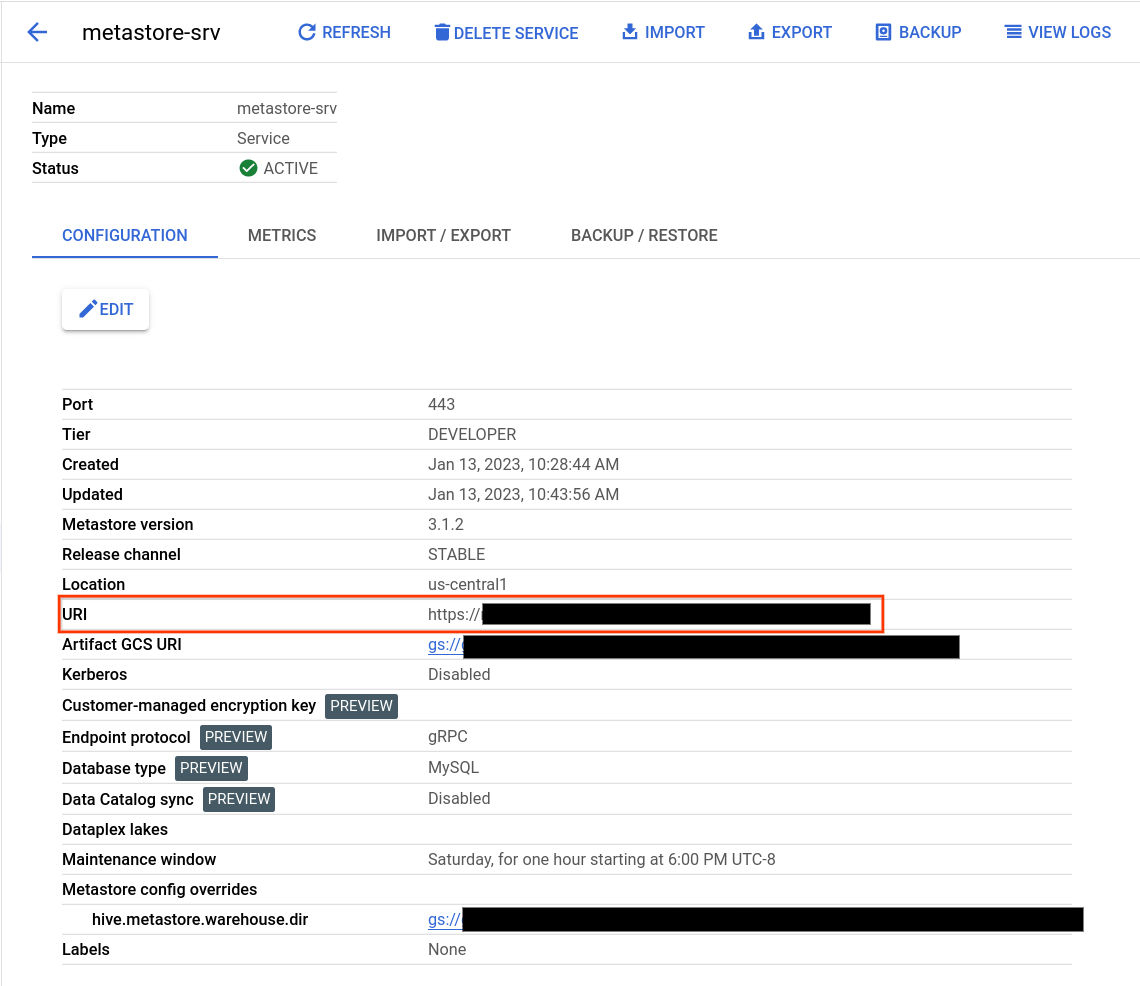
gcloud CLI
Pour afficher l'URI de votre point de terminaison, exécutez la commande gcloud metastore services describe suivante :
gcloud metastore services describe SERVICE --format="get(endpointUri)"
Remplacez les éléments suivants :
SERVICE: nom de votre service Dataproc Metastore.

